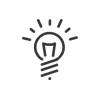Personalisierbare Felder
Informationsfelder sind Felder, die in der individuellen Mitarbeiterdatei angezeigt werden und über die sich Informationen hinzufügen lassen. Sie entsprechen einem Feld, in das man einen beliebigen Text eingeben kann.
Vordefinierte Felder sind Dropdown-Menüs, die in der individuellen Mitarbeiterdatei angezeigt werden und das Hinzufügen von Informationen durch Auswahl im Menü ermöglichen.
Zur Liste der vorhandenen Felder gelangen Sie über den Menüpunkt EINSTELLEN> Personalisierbare Felder. Der untere Teil des Bildschirms zeigt die bereits erstellten Felder.
Ein neues Feld anlegen
1.Klicken Sie auf ![]() , um ein Feld hinzuzufügen.
, um ein Feld hinzuzufügen.
2.Eine Bezeichnung eingeben. Diese Bezeichnung wird in der individuellen Mitarbeiterdatei als Titel des entsprechenden Felds angezeigt.
3.Geben Sie ein Kürzel und gegebenenfalls auch eine Beschreibung ein. In den Mitarbeiterdateien werden die Felder in alphabetischer Reihenfolge der an dieser Stelle eingegebenen Abkürzungen angezeigt.
4.Aktivieren Sie das Kästchen Informationsfeld oder Vordefiniertes Feld.
5.Die Auswahlkästchen aktivieren, die den Mitarbeitern entsprechen, für die das Informationsfeld vorgesehen ist. In der Tat können gewisse Mitarbeiter nur in bestimmten Anwendungen auftreten. Z.B. kann eine Reinigungskraft, die Zutritt zu Ihren Räumen benötigt nur als Mitarbeiter-Zugang dargestellt werden.
a.Aktivieren Sie Sichtbar in der Mitarbeiterdatei Zugang, wenn das Informationsfeld in der Registerkarte Personalisierbare Felder der individuellen Mitarbeiterdatei angezeigt werden soll.
b.Aktivieren Sie Sichtbar in Besuchsverwaltung:
Besuchsdateien, wenn das Informationsfeld in der Besuchsdatei angezeigt werden soll.
Besucherdateien, wenn das Informationsfeld in der Registerkarte Personalisierbare Felder der Besucherdatei angezeigt werden soll.
c.Aktivieren Sie Sichtbar in der Mitarbeiterdatei, wenn das Informationsfeld in der HR-Mitarbeiterdatei erscheinen soll.
6.Für vordefinierte Felder klicken Sie auf ![]() , um dem Dropdown-Menü einen Wert hinzuzufügen. Die Liste sämtlicher erstellter Werte entspricht allen Wahloptionen des Dropdown-Menüs, das in der Mitarbeiterdatei angezeigt wird. Mit einem Klick auf den Wert und dann auf den Button
, um dem Dropdown-Menü einen Wert hinzuzufügen. Die Liste sämtlicher erstellter Werte entspricht allen Wahloptionen des Dropdown-Menüs, das in der Mitarbeiterdatei angezeigt wird. Mit einem Klick auf den Wert und dann auf den Button ![]() können Sie diesen entfernen.
können Sie diesen entfernen.
7.Klicken Sie auf Speichern, um das neue Feld zu speichern.
|
Man kann z. B. ein vordefiniertes Feld erstellen für die Angabe, ob die Mitarbeiter mit Zugang die Feueralarm-Schulung absolviert haben.Erstellen Sie dazu ein vordefiniertes Feld Feueralarm-Schulung und die den Punkten entsprechenden Auswahlmöglichkeiten (hier Ja und Nein). Dann kann diese Information auf einem Feueralarm-Ausdruck stehen. |